谁偷用了你的QQ和迅雷
第1页:启用系统审核
之前,笔者跟大家分享了一个有关Windows 7的技巧:让它忠实地帮你记录下谁登录了你的电脑。虽然Windows 7可以帮你记录下谁登录了你的系统,但它无法记录登录的人是否使用了你的一些软件。比如谁用我的QQ聊天了,谁用我的迅雷下载文件了。即便是你明知道谁使用了,对方也会矢口否认,坚持说没有用你的QQ。
事实上,Windows 7系统中还有一个功能可以帮你更加准确的监控、记录谁在使用当你的QQ或迅雷等软件。方法不是很难,只是操作步骤有些繁杂,为了避免大家误操作,笔者用比较简单的“下一步式”方式介绍。
第一步,启用审核对象访问:
首先,请运行注册表编辑器,然后一次定位到“计算机配置”→“Windows 设置”→“安全设置”→“本地策略”→“审核策略”,然后在右侧窗口中定位到“审核对象访问”(如图1)。

图1 定位到“审核对象访问”
双击打开图1中的“审核对象访问”,在打开的对话框中切换到“本地安全设置”,然后勾选“成功”项(如图2)。
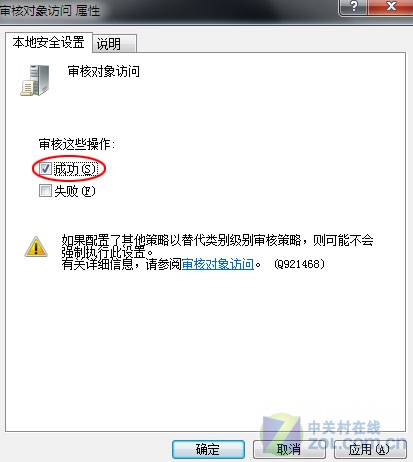
图2 勾选成功
修改完毕后,点击“确定”按钮,保存设置后退出。到此,我们只是完成了Windows 7的系统“准确监控”的第一步。
第2页:将QQ等程序纳入“对象”
第二步,将QQ等纳入监控范围
将QQ、迅雷,以及IE浏览器等应用程序纳入Windows 7的“准确监控”,方法都是一样的,本文笔者只以QQ为例进行介绍,其它就不一一介绍了。
进入你安装QQ的目录,右键单击QQ文件夹,选择“属性”,在弹出的对话框中切换到“安全”选项卡,并单击窗口下方的“高级”按钮(如图3):
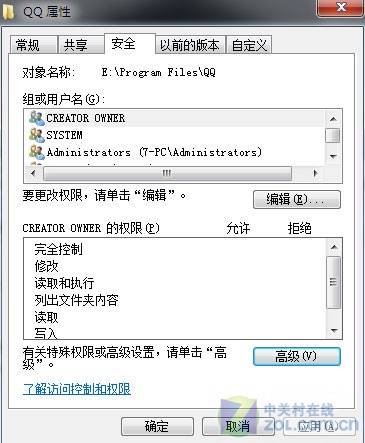
图3
随后,系统将打开“QQ的高级安全设置”窗口,在其中切换到“审核”选项卡,并打击左下角部分的“编辑”按钮(如图4)
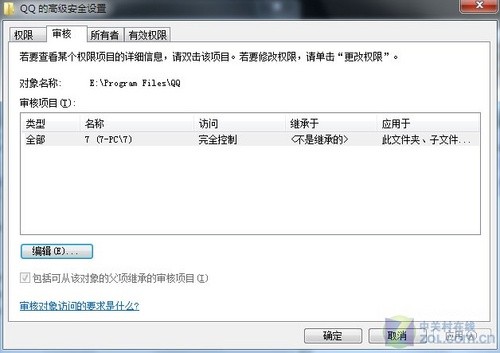
图4
系统会弹出一个“选择用户或组”的对话框,你将当前本机的用户名输入进去即可。(笔者的用户名为“7”,如图5)。
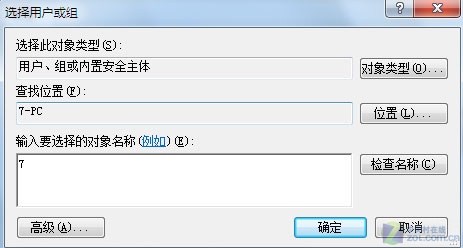
图5
输入完毕后,依次按窗口提示,保存设置退回到上一级窗口即可。
由于此一步中的操作比较多,打开的窗口看上去比较复杂,所以请大家仔细对比你打开的窗口与文章中的操作界面是否一样。
设置完毕后,Windows 7就能忠实地帮你记录了吗?
第3页:看看Windows 7的监控效果
第三步,Windows 7的记录很忠实 很准确
当你在怀疑某人在某个时间使用你的QQ聊天,但对方又不承认时,请单击Windows 7开始菜单,在“搜索程序和文件”对话框中输入“eventvwr.msc”,回车打开“事件查看器”。
笔者怀疑“光棍节”那天下午,有人趁笔者外出用我电脑上的QQ聊天了。于是,我将时间锁定在11月11日下午时段,然后挨个查看系统的事件记录,果然,我发现了有人在用QQ登录(如图6)。
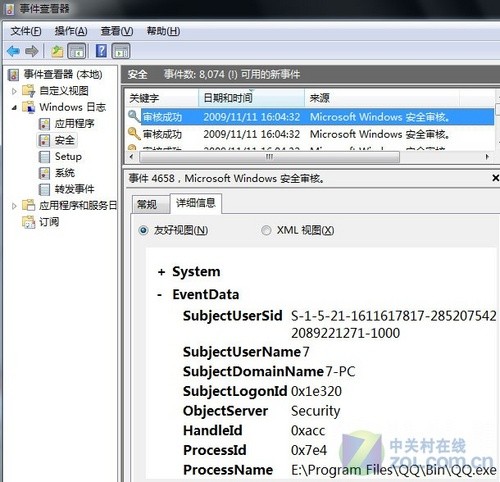
图6
从上图中大家可以清晰的看出,某人在11月11日下午4点4分32秒的时候登录了我的QQ。(在具体的查看属性中会记录登录QQ号的,编注)
和上面的方法一样,用户可以将迅雷、IE等,一一加入到“被监控”范围内。
关键词:QQ,迅雷
阅读本文后您有什么感想? 已有 人给出评价!
- 1


- 1


- 1


- 2


- 1


- 2


